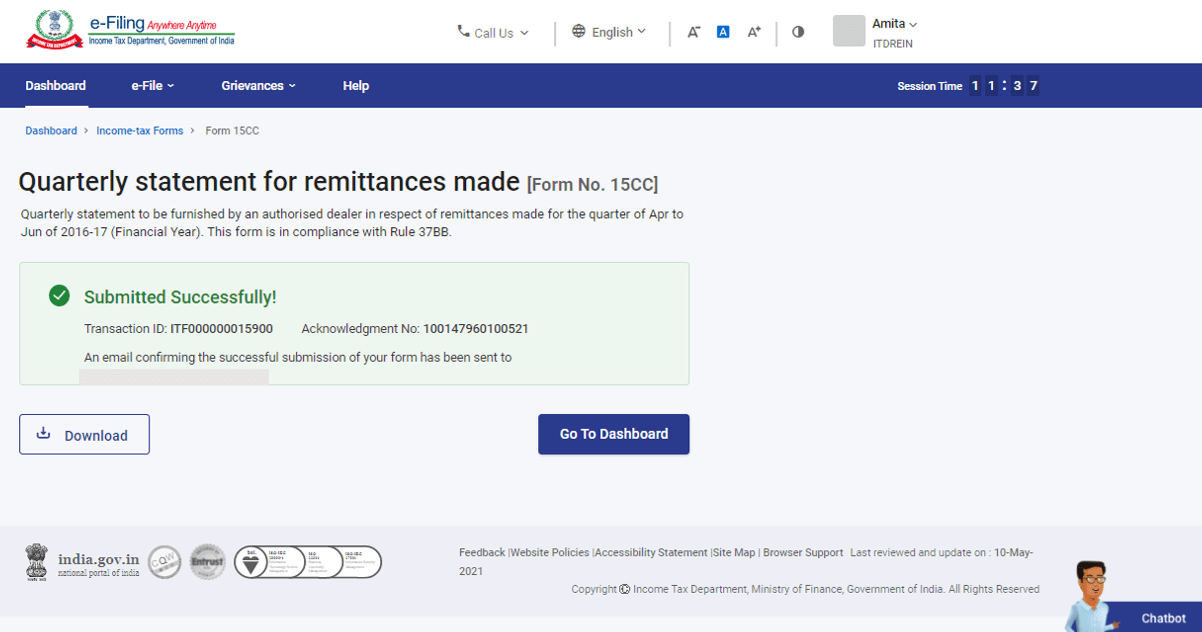1. अवलोकन
आयकर अधिनियम, 1961 की धारा 195 के साथ पठित, आयकर नियम, 1962 के नियम 37BB के अनुसार, प्रत्येक अधिकृत डीलर जो एक अनिवासी, जो कंपनी नही है, या विदेशी कंपनी को भुगतान करते हैं, उन्हें ऐसे भुगतान के बारे में फ़ॉर्म 15CC में विवरण प्रस्तुत करना आवश्यक है।
इसे उस वित्त वर्ष, जिससे इस तरह का विवरण-पत्र संबंधित है, की तिमाही के अंत से पंद्रह दिनों के भीतर इलेक्ट्रॉनिक रूप से आयकर विभाग के सक्षम प्राधिकारी को प्रस्तुत किया जाना आवश्यक है।
फ़ॉर्म 15CC केवल ऑनलाइन मोड के माध्यम से जमा किया जा सकता है।
2. इस सेवा का लाभ उठाने के लिए पूर्व-आवश्यक शर्तें
| उपयोगकर्ता | पूर्व-आवश्यक शर्तें |
| रिपोर्टिंग संस्था |
|
| प्राधिकृत व्यक्ति |
|
3. फ़ॉर्म के बारे में
3.1. प्रयोजन
नियम 37BB के मुताबिक प्राधिकृत डीलरों को फ़ॉर्म 15CC में वित्तीय वर्ष की प्रत्येक तिमाही के लिए किए गए धनप्रेषण के संबंध में त्रैमासिक विवरण-पत्र प्रस्तुत करने की आवश्यकता होती है।
फ़ॉर्म 15CC फ़ाइल करने से पहले, रिपोर्टिंग संस्था को ई-फ़ाईलिंग पोर्टल पर ITDREIN (आयकर विभाग द्वारा फ़ॉर्म 15CC एवं फ़ॉर्म V जमा करने पर जारी की गई एक विशिष्ट आई.डी.) जनरेट करना आवश्यक है। ITDREIN सफलतापूर्वक जनरेट करने के बाद, रिपोर्टिंग संस्था को ITDREIN संख्या जनरेट करने के संबंध में फ़ॉर्म 15CC फ़ाइल करने के लिए एक प्राधिकृत व्यक्ति को जोड़ना आवश्यक है।
3.2. इसका उपयोग कौन कर सकता है?
ITDREIN संख्या जनरेट होने के बाद एक रिपोर्टिंग संस्था द्वारा जोड़े गए प्राधिकृत व्यक्ति।
4. फ़ॉर्म एक नजर में
फ़ॉर्म 15CC में तीन अनुभाग होते हैं:
- प्राधिकृत डीलर के विवरण
- धन-प्रेषण विवरण
- सत्यापन
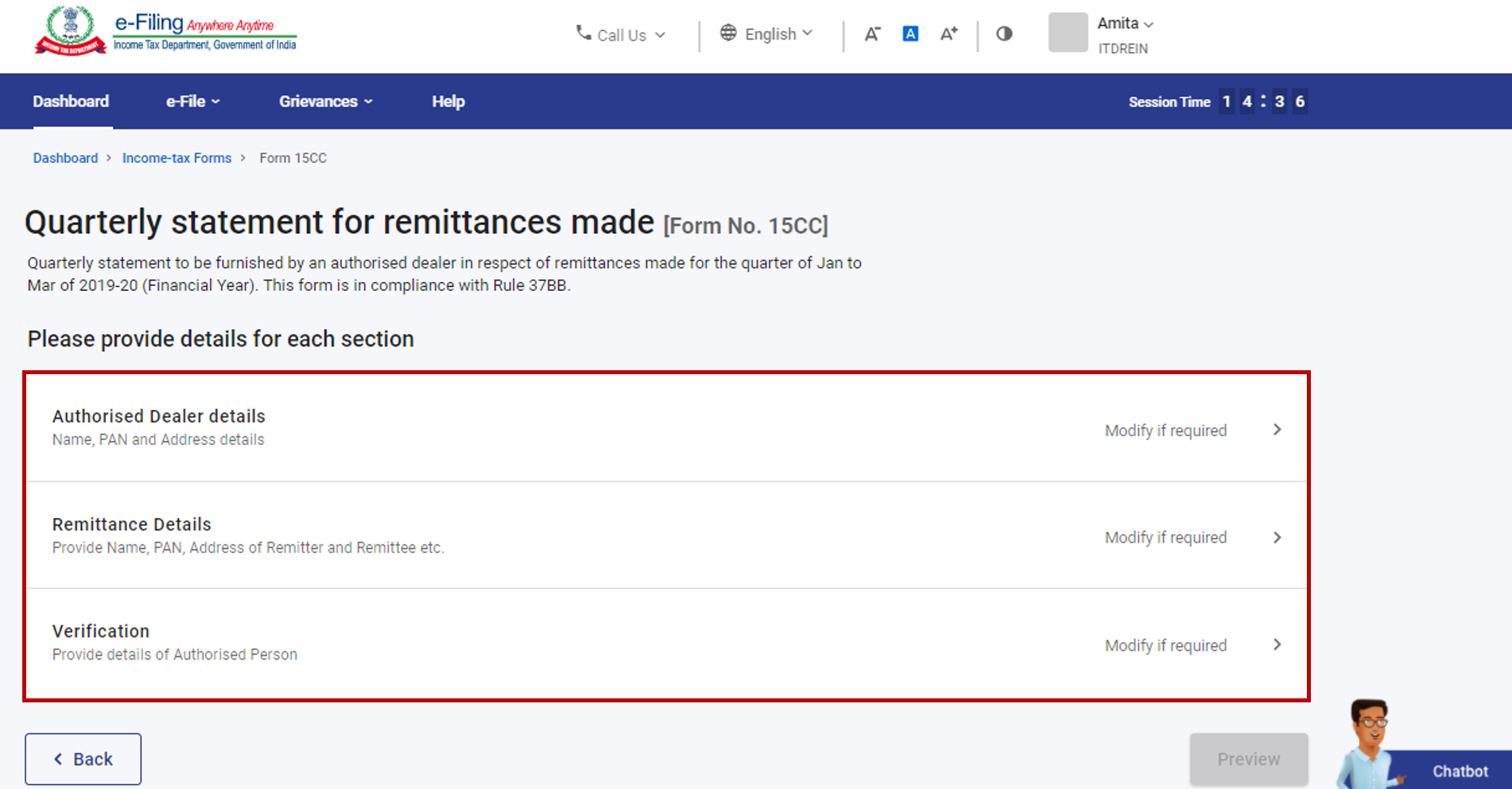
4.1. प्राधिकृत डीलर के विवरण
पहले अनुभाग में प्राधिकृत डीलर का विवरण होता है।
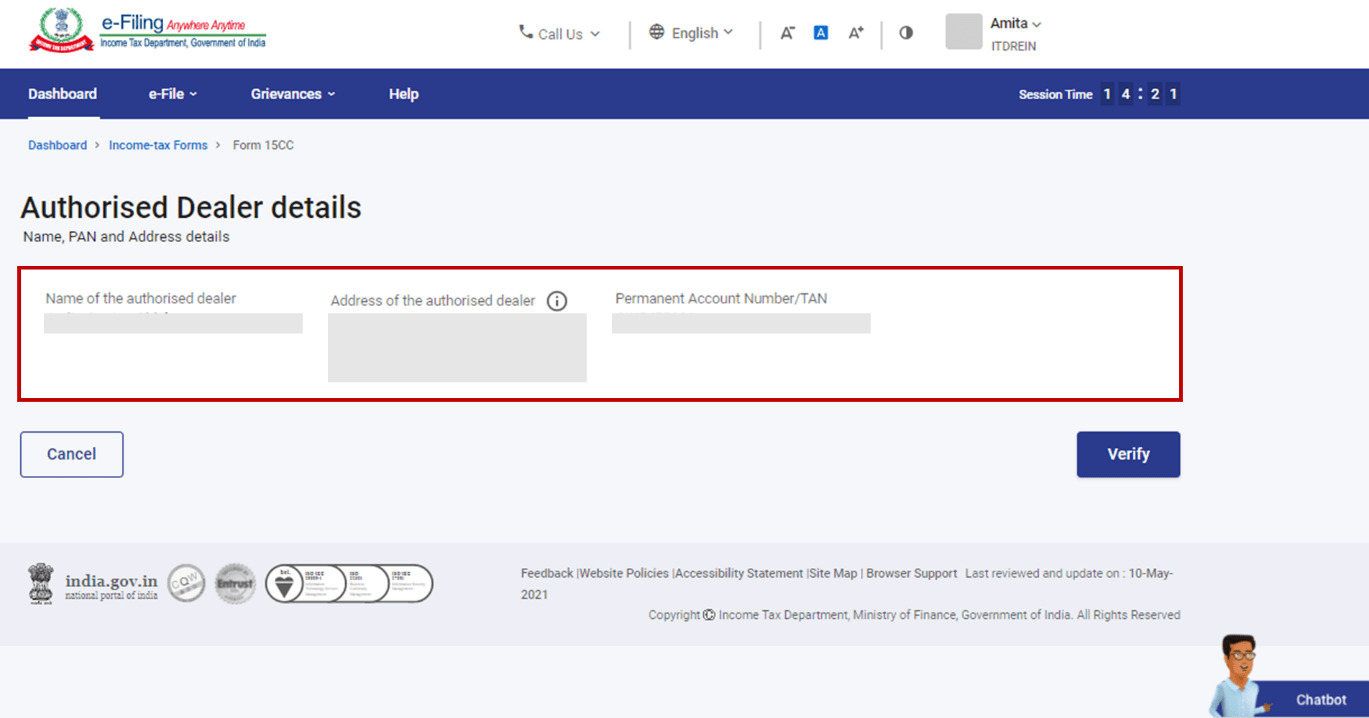
4.2. धन-प्रेषण विवरण
अगले अनुभाग में अनिवासी को, जो कि एक कंपनी नहीं है या विदेशी कंपनी को किये गए धन-प्रेषण का विवरण होता है। इस खंड में आप प्रेषक, प्रेषणकर्ता और उस स्थान का विवरण जोड़ सकते हैं जहां प्रेषण पूरा किया गया है।
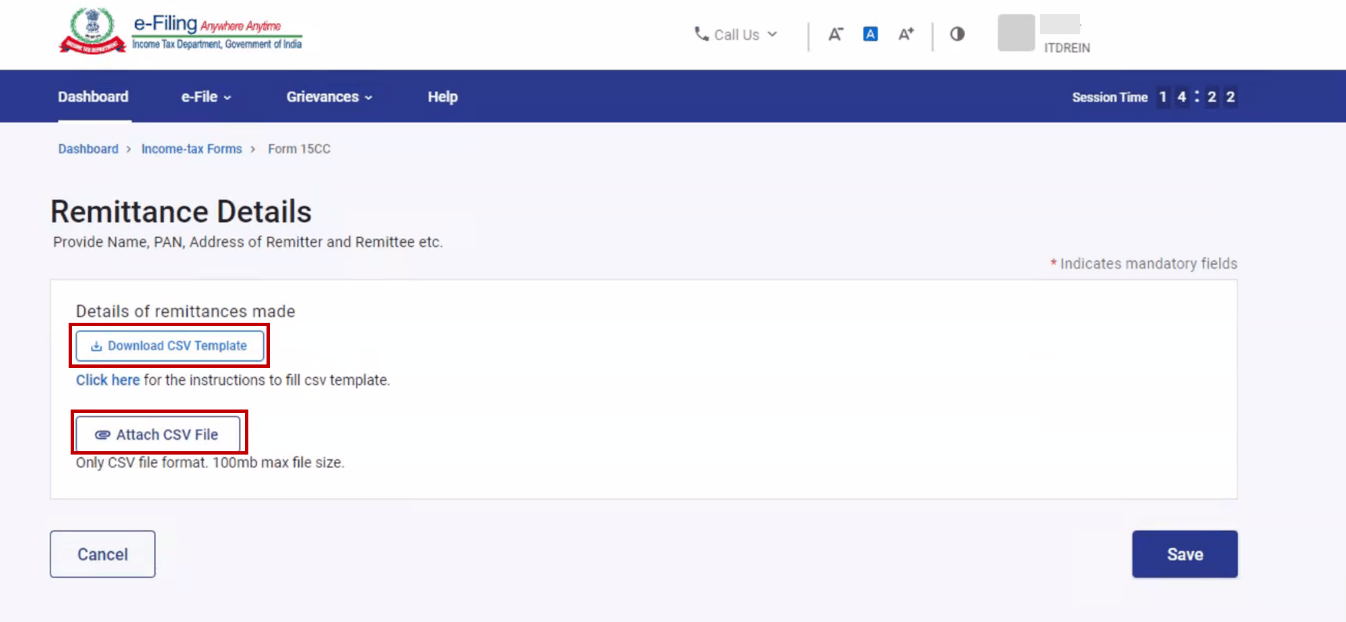
आप एक टेम्पलेट (उसी पृष्ठ पर उपलब्ध) का उपयोग करके विभिन्न प्रेषणों के ब्यौरे अपलोड करने के लिए एक .csv फ़ाइल का उपयोग कर सकते हैं। खाली टेम्प्लेट डाउनलोड करने के लिए CSV टेम्प्लेट डाउनलोड करें पर क्लिक करें। CSV फ़ाइल को अद्यतन करने के बाद, ब्यौरा अपलोड करने के लिए CSV फ़ाइल संलग्न करें पर क्लिक करें। अधिक जानकारी के लिए कृपया csv टेम्प्लेट भरने के निर्देश डाउनलोड करें।
4.3. सत्यापन
अंतिम अनुभाग में फ़ॉर्म 15CC के लिए स्व-घोषणा फ़ॉर्म शामिल है।
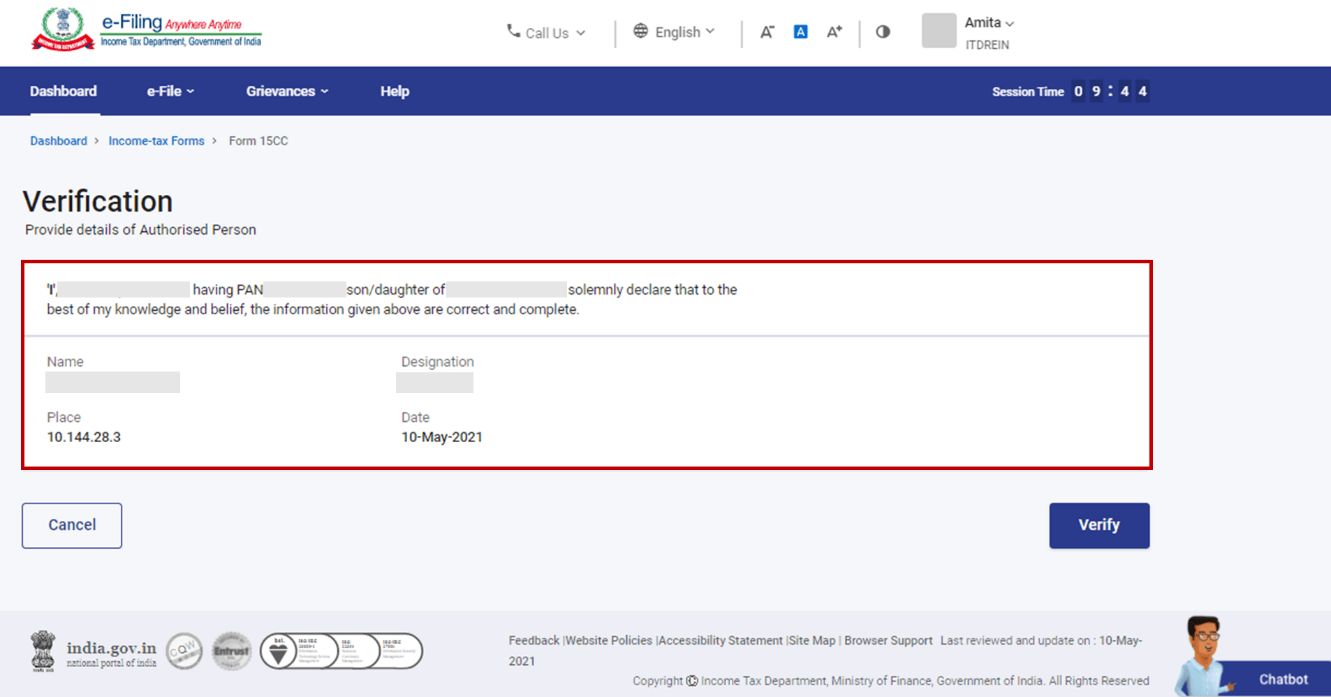
5. कैसे एक्सेस और जमा करें
आप निम्नलिखित तरीकों से फ़ॉर्म 15CC भर सकते हैं और जमा कर सकते हैं:
- ऑनलाइन ढंग - ई-फ़ाईलिंग पोर्टल के माध्यम से
फ़ॉर्म 15CC को ऑनलाइन मोड के माध्यम से भरने और जमा करने के लिए नीचे दिए गए चरणों का अनुसरण करें।
5.1. फ़ॉर्म 15CC जमा करना (ऑनलाइन मोड)
चरण 1: ITDREIN, अपनी उपयोगकर्ता आई.डी. (पैन) और पासवर्ड का उपयोग करके ई-फ़ाईलिंग पोर्टल पर लॉग इन करें।
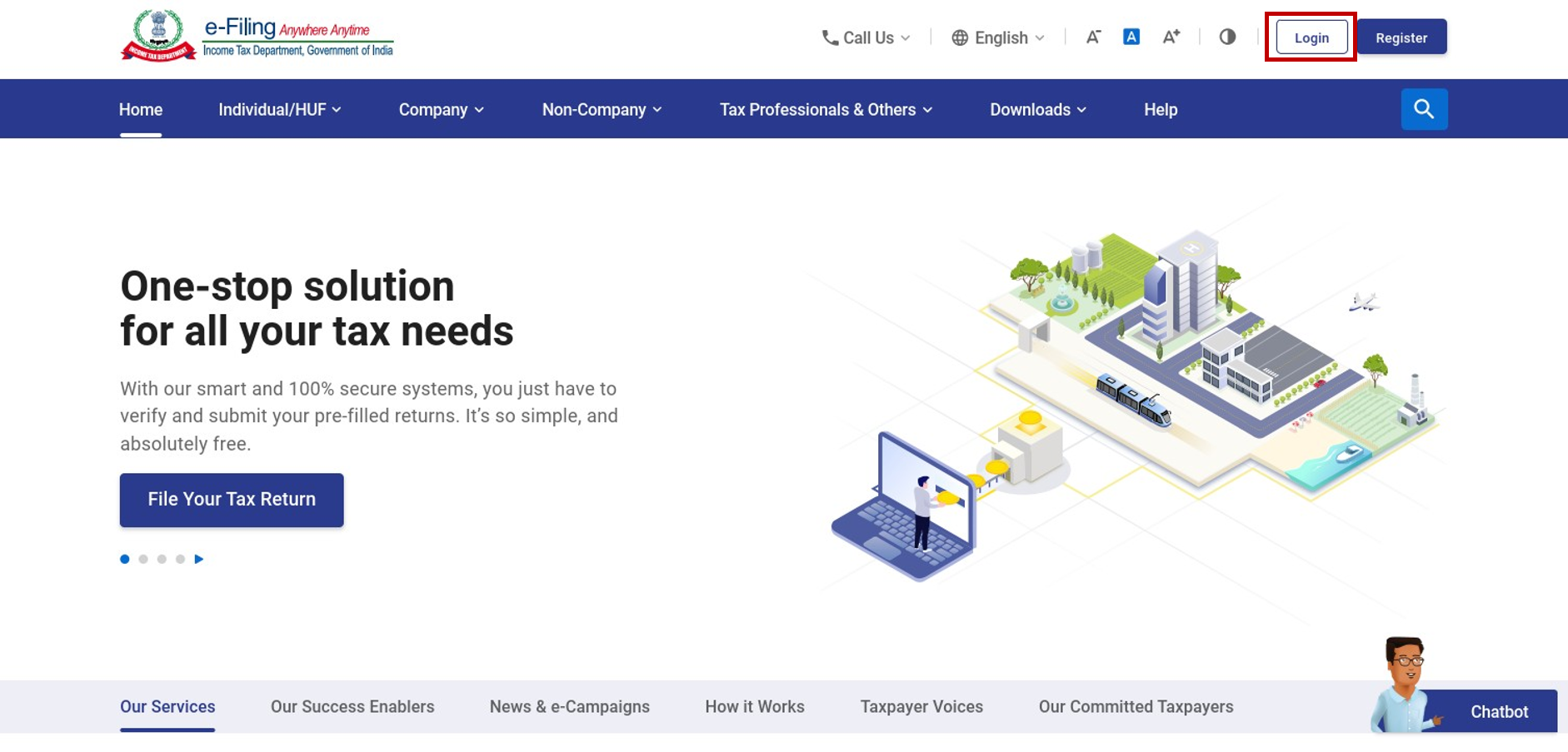
चरण 2: अपने डैशबोर्ड पर, ई-फ़ाइल > आयकर फ़ॉर्म > आयकर फ़ॉर्म फ़ाइल करें पर क्लिक करें।
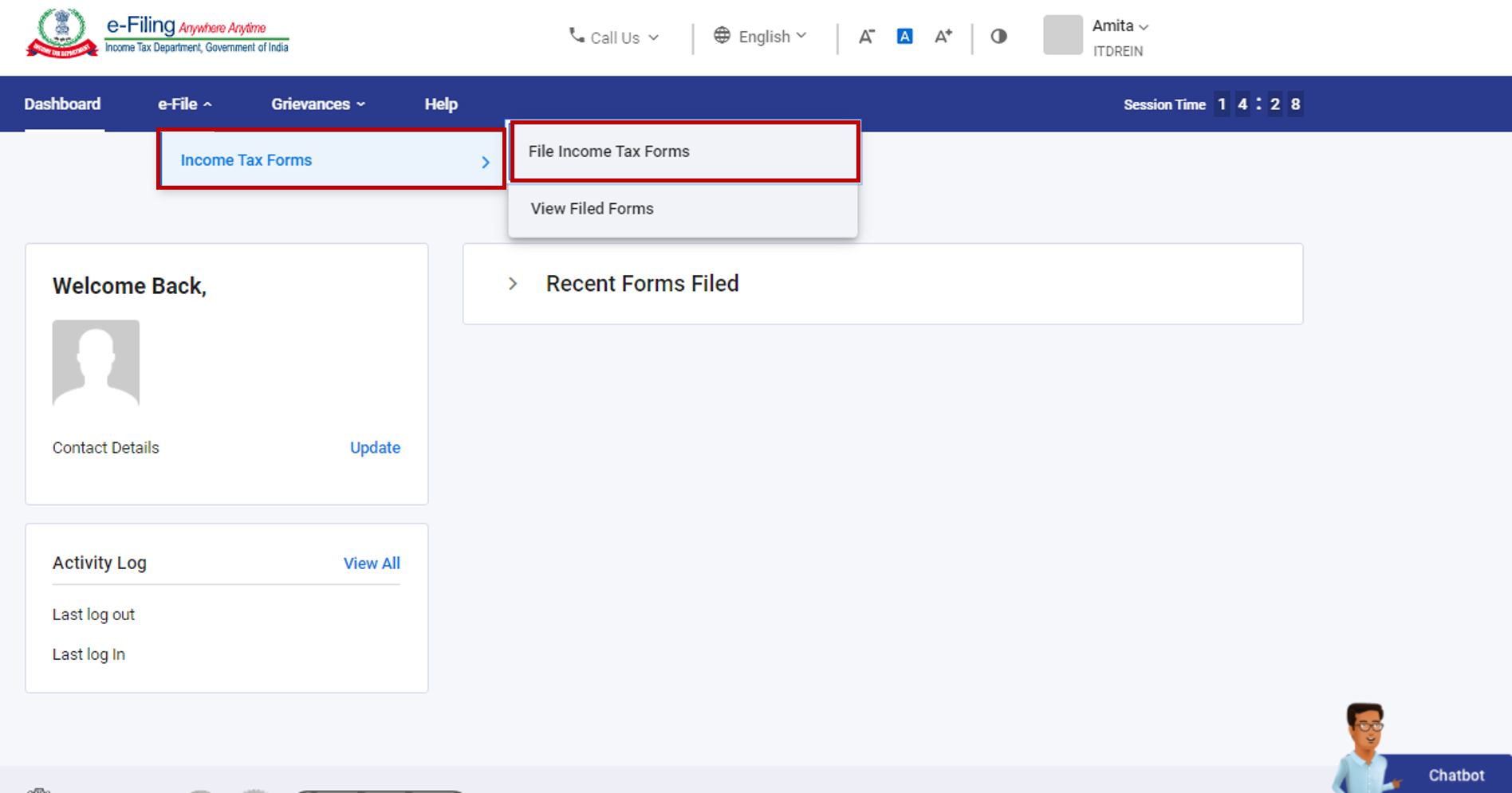
चरण 3: आय कर फ़ॉर्म फ़ाइल करें पृष्ठ पर, फ़ॉर्म 15CC फाइल करें चुनें।. वैकल्पिक रूप से, फ़ॉर्म को फ़ाइल करने के लिए खोज बॉक्स में फ़ॉर्म 15CC दर्ज करें।
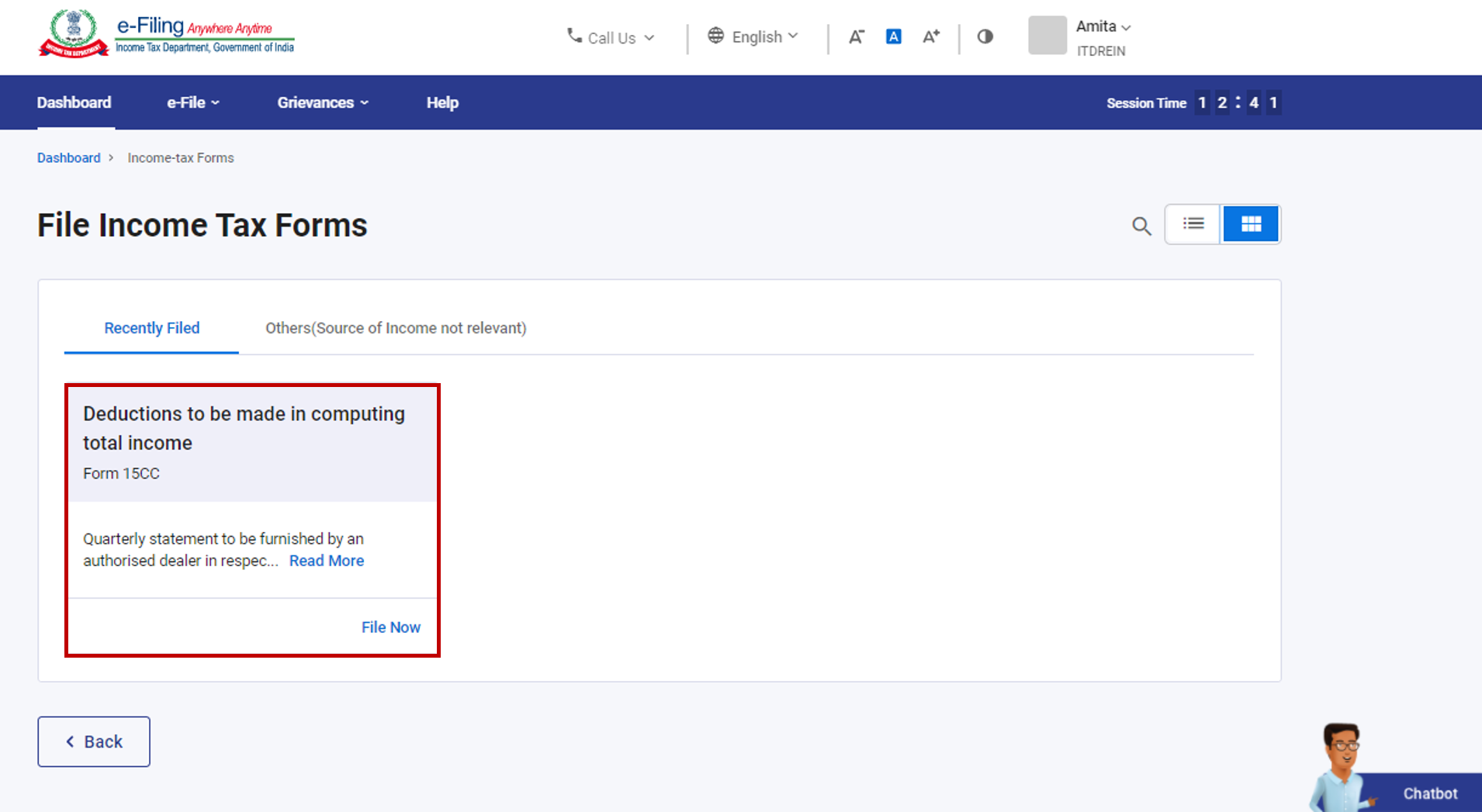
चरण 4: फ़ॉर्म 15CC पृष्ठ पर, फ़ाइलिंग का प्रकार,वित्तीय वर्ष (एफ.वाई.) और तिमाही का चयन करें। जारी रखें पर क्लिक करें।
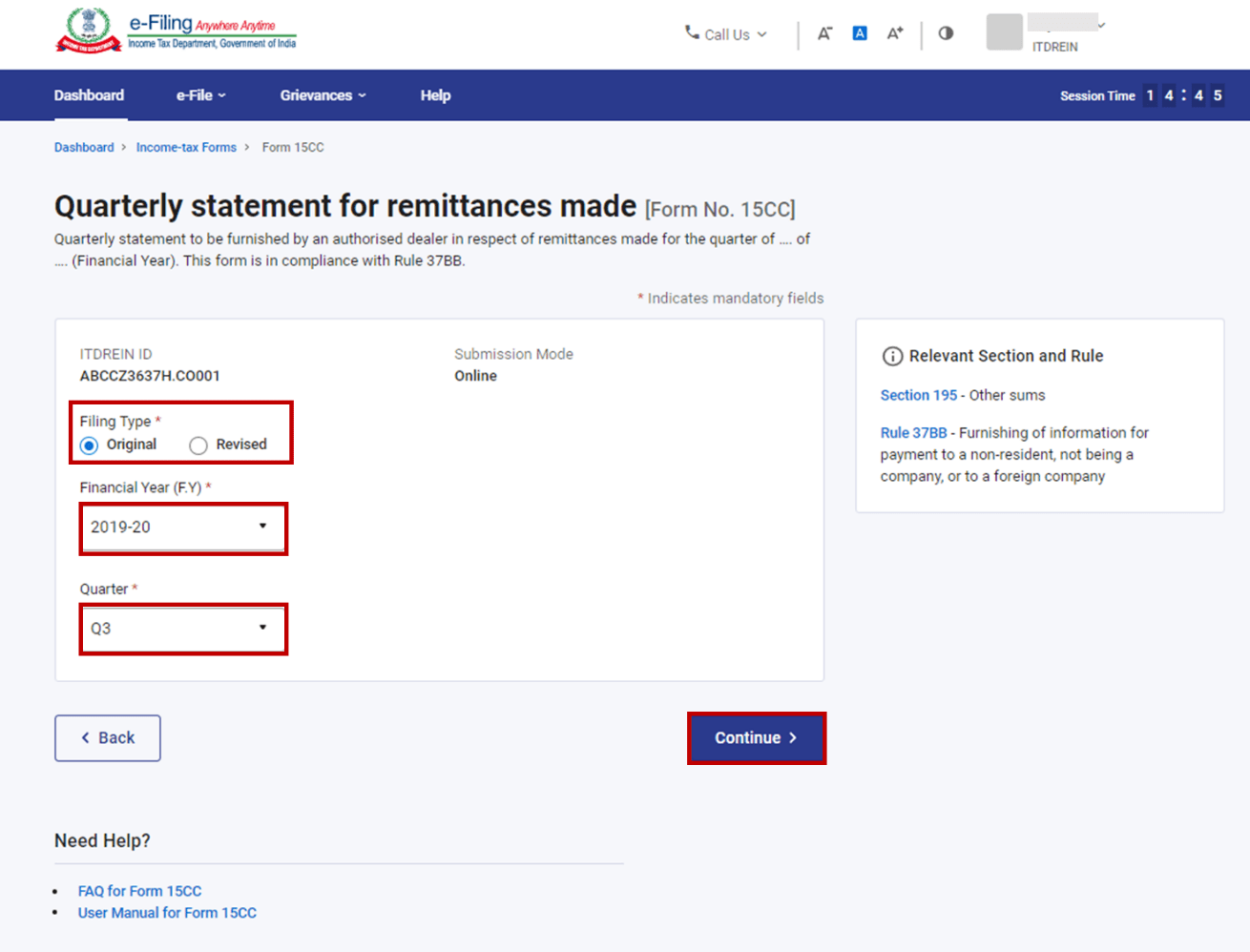
चरण 5: निर्देश पेज पर, आइए, शुरू करते हैं पर क्लिक करें।
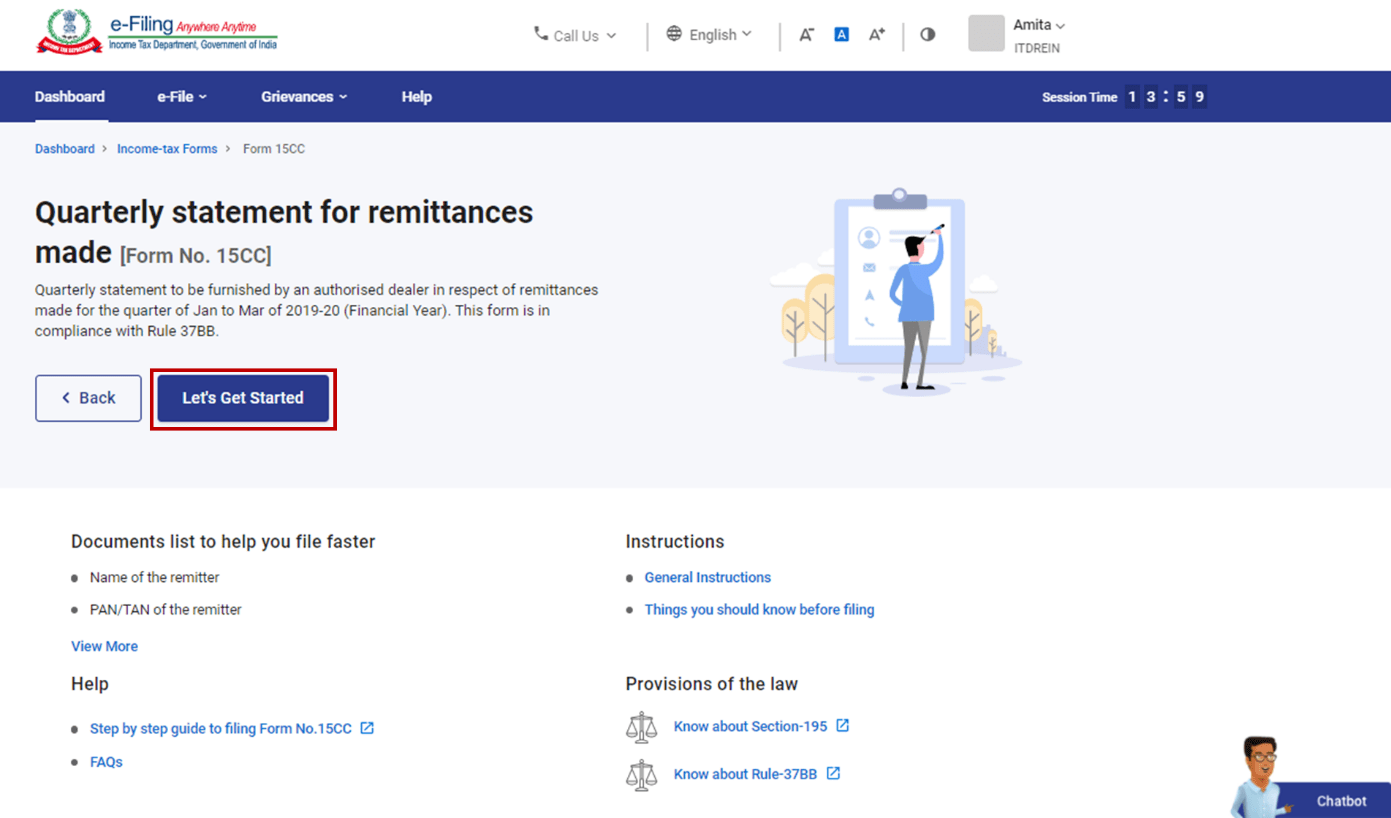
चरण 6: आइए, शुरू करते हैं पर क्लिक करने के बाद, फ़ॉर्म 15CC प्रदर्शित होता है। सभी आवश्यक विवरण दें और पूर्वावलोकन पर क्लिक करें।
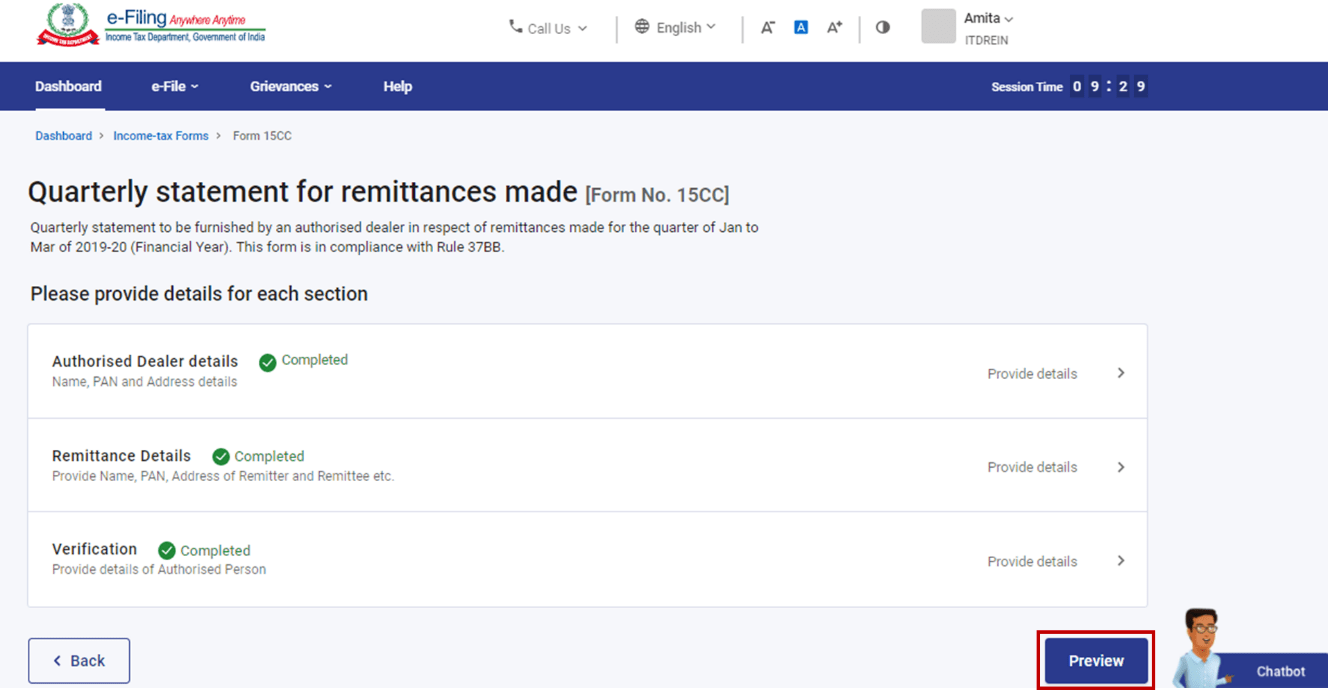
चरण 7: पूर्वावलोकन पृष्ठ पर, विवरण सत्यापित करें और ई-सत्यापित करने के लिए आगे बढ़ें पर क्लिक करें।
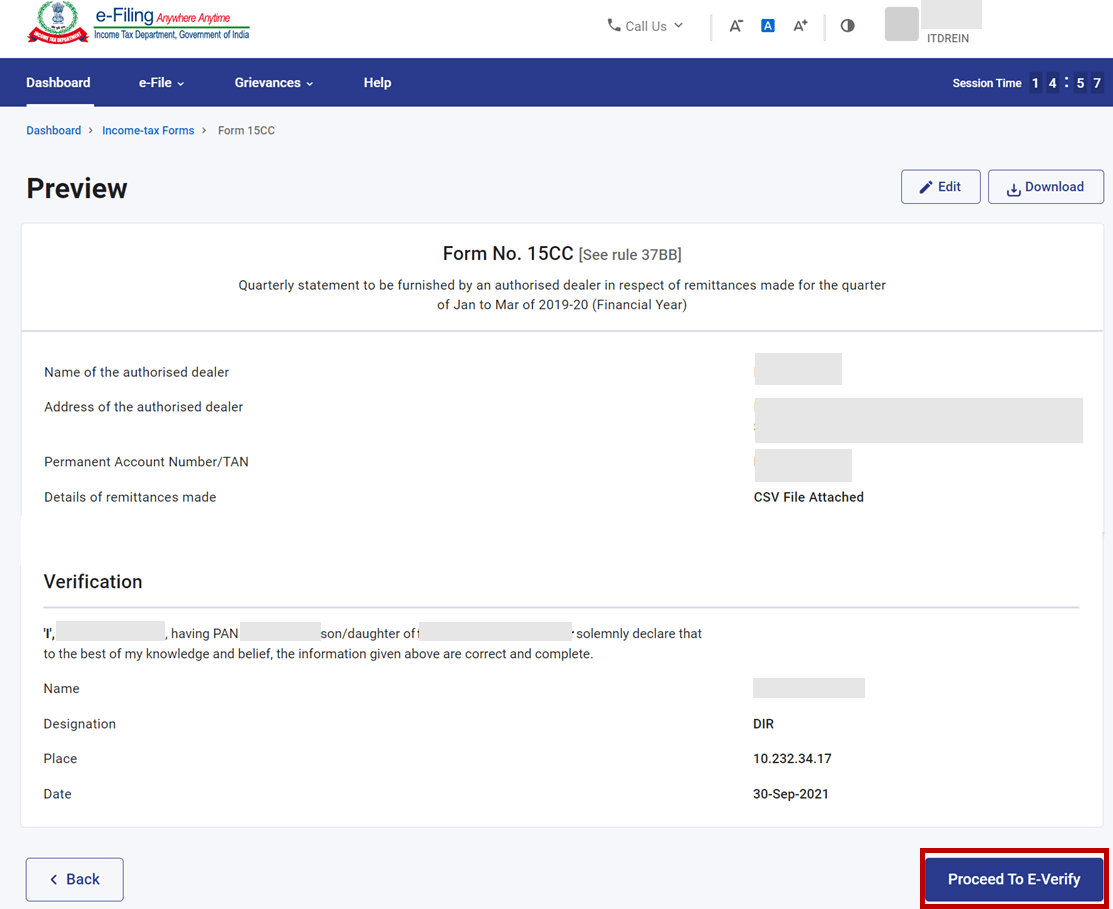
चरण 8: जमा करने के लिए हाँ पर क्लिक करें।
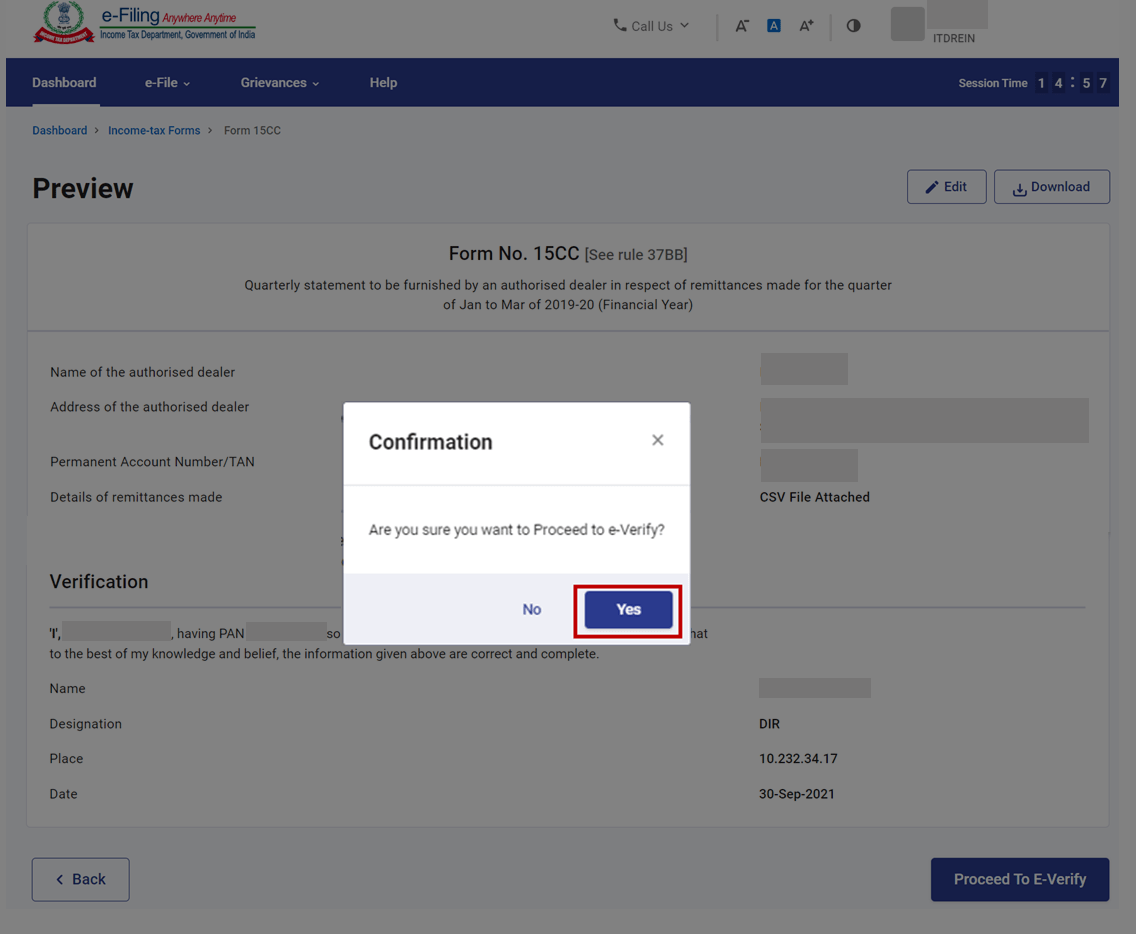
चरण 9: जैसे ही आप हाँ, पर क्लिक करते हैं, आपको ई-सत्यापन पेज पर ले जाया जाएगा जहां आप डिजिटल हस्ताक्षर प्रमाण-पत्र का उपयोग कर फ़ॉर्म सत्यापित कर सकते हैं।
टिप्पणी: अधिक जानने के लिए ई-सत्यापित कैसे करें उपयोगकर्ता पुस्तिका देखें।
सफल ई-सत्यापन के बाद, एक संव्यवहार आई.डी. और अभिस्वीकृति आवती संख्या के साथ एक सफलता संदेश प्रदर्शित होता है। कृपया भविष्य के संदर्भ के लिए संव्यवहार आई.डी. और अभिस्वीकृति रसीद संख्या को नोट कर लें। आपको (और रिपोर्टिंग संस्था) ई-फ़ाईलिंग पोर्टल के साथ पंजीकृत ईमेल आई.डी. और मोबाइल नंबरों पर एक पुष्टिकरण संदेश भी प्राप्त होगा।